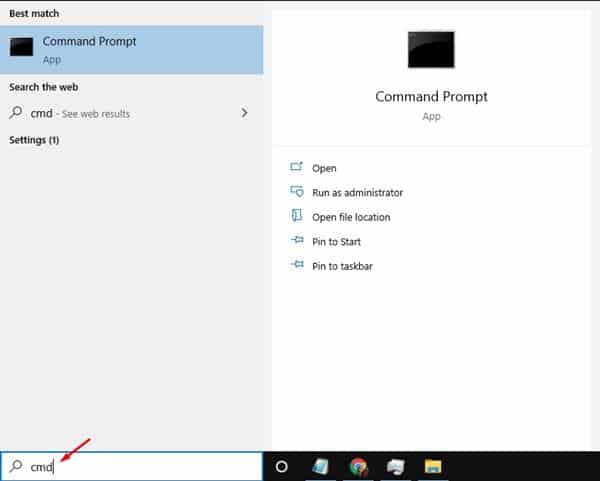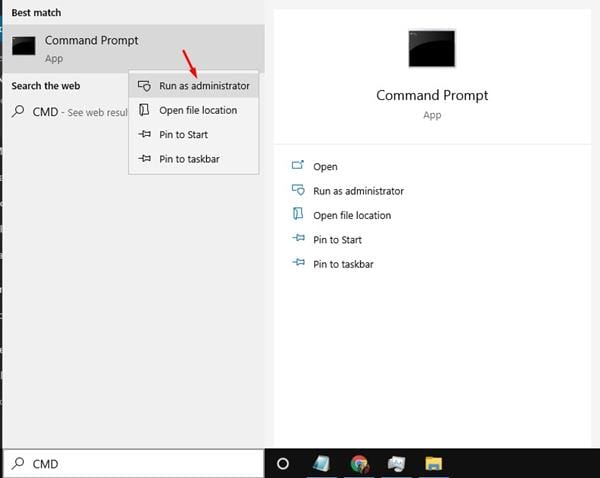Как удалить заблокированные файлы в Windows 11/10 через CMD
Что ж, если вы какое-то время используете Windows 11/10, возможно, вы знаете, что в этой операционной системе имеется множество предустановленных приложений. Кроме того, некоторые программы отказываются удаляться. Что ж, вы можете легко удалить упрямые программы с помощью сторонней программы удаления, но как насчет заблокированных файлов?
Иногда при удалении файла в Windows 11/10 мы сталкиваемся с надоедливым диалоговым окном, указывающим, что файл заблокирован или нам не разрешено выполнять такое действие. В таких случаях нам нужно использовать командную строку.
Преимущество использования командной строки заключается в том, что вам не придется тратить деньги на покупку премиум-средства для удаления файлов и папок. Командная строка — встроенная функция Windows 10, и она работает довольно хорошо.
Как удалить заблокированные файлы в Windows 11/10 через командную строку
С помощью командной строки вы можете удалить любой файл или папку в операционной системе Windows 10. Итак, в этой статье мы поделимся подробным руководством по удалению заблокированных файлов на компьютере с Windows 10. Давайте проверим.
Программы для Windows, мобильные приложения, игры - ВСЁ БЕСПЛАТНО, в нашем закрытом телеграмм канале - Подписывайтесь:)
1. Прежде всего откройте Поле поиска Windows.
2. В поле поиска Windows найдите КМД.
3. Щелкните правой кнопкой мыши CMD и выберите опцию Запустить от имени администратора.
4. Теперь вам нужно перейти к папка, в которой хранится файл.
Найдите путь к файлу в Windows: Щелкните правой кнопкой мыши > Свойства > Подробности.

Для навигации по папке используйте команду:
путь к папке компакт-диска
Примечание: Замените «путь к папке» фактическим путем, по которому хранится файл. Например, компакт-диск C:\Users\techviral\desktop
5. После перехода к папке необходимо выполнить команду удаления. Просто выполните команду, приведенную ниже.
del /f /s <имя файла>
Примечание: Заменить <имя файла> с фактическое имя файла. Также укажите расширение типа файла. Например, del/f/s notepad.txt.
6. Теперь в командной строке введите ‘Й’ и нажмите кнопку «Ввод».
Вот и все! Вы сделали. Вот как вы можете удалить заблокированные файлы в Windows 10 через командную строку.
Итак, это все о том, как удалить заблокированные файлы в Windows 10 через командную строку. Надеюсь, эта статья помогла вам! Пожалуйста, поделитесь им также со своими друзьями. Если у вас есть какие-либо сомнения по этому поводу, сообщите нам об этом в поле для комментариев ниже.
Программы для Windows, мобильные приложения, игры - ВСЁ БЕСПЛАТНО, в нашем закрытом телеграмм канале - Подписывайтесь:)